- У гравців, які грають у Rainbow Six Siege with Discord, може виникнути кілька проблем.
- Цей посібник з усунення несправностей розповідає, як гравці можуть виправити накладення та голосовий чат Discord, коли вони не працюють на Rainbow Six.
- Ви можете знайти інші посібники з усунення несправностей для Discord у нашому спеціальному розділі Сторінка розбрату.
- Наші Веб-сторінка Rainbow Six включає більше статей для цієї гри, тому обов’язково перегляньте її.

Це програмне забезпечення буде підтримувати ваші драйвери та працювати, тим самим захищаючи вас від поширених помилок комп’ютера та несправності обладнання. Перевірте всі свої драйвери зараз у 3 простих кроки:
- Завантажте DriverFix (перевірений файл завантаження).
- Клацніть Почніть сканування знайти всі проблемні драйвери.
- Клацніть Оновлення драйверів отримати нові версії та уникнути несправностей системи.
- DriverFix завантажив 0 читачів цього місяця.
Деякі гравці грають у Rainbow Six із програмним забезпеченням Discord. Ці гравці грають у Rainbow Six із функцією накладання Discord.
Однак деякі користувачі заявляють на форумах, що не можуть відкрити накладку Discord на Rainbow Six.
Інші гравці заявили, що голосовий чат Discord не працює для Rainbow Six.
Отже, вони не можуть почути голосовий чат Discord від інших гравців, граючи в Rainbow Six Siege. Ось як ви можете виправити обидва Розбрат випуски для Rainbow Six.
Як я можу виправити накладку Discord для Rainbow Six Siege, яка не працює?
1. Виберіть, щоб запустити Discord від імені адміністратора
- Клацніть правою кнопкою миші ярлик, який ви зазвичай натискаєте, щоб відкрити Discord і вибрати Властивості.
- Клацніть на Сумісність вкладку.
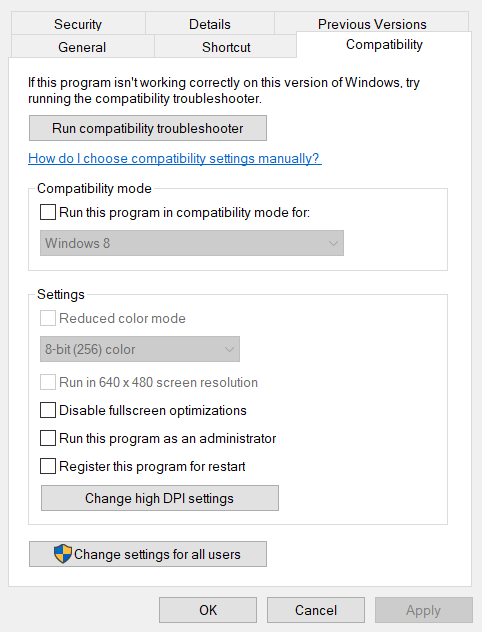
- Виберіть Запустіть програму як адміністратор прапорець.
- Клацніть Подати заявку щоб зберегти налаштування.
- Натисніть кнопку гаразд, щоб вийти з вікна Discord Properties.
2. Переконайтеся, що накладення Discord увімкнено
- Клацніть на Налаштування користувача у вікні Discord.
- Виберіть Накладання щоб відкрити опції, показані безпосередньо нижче.
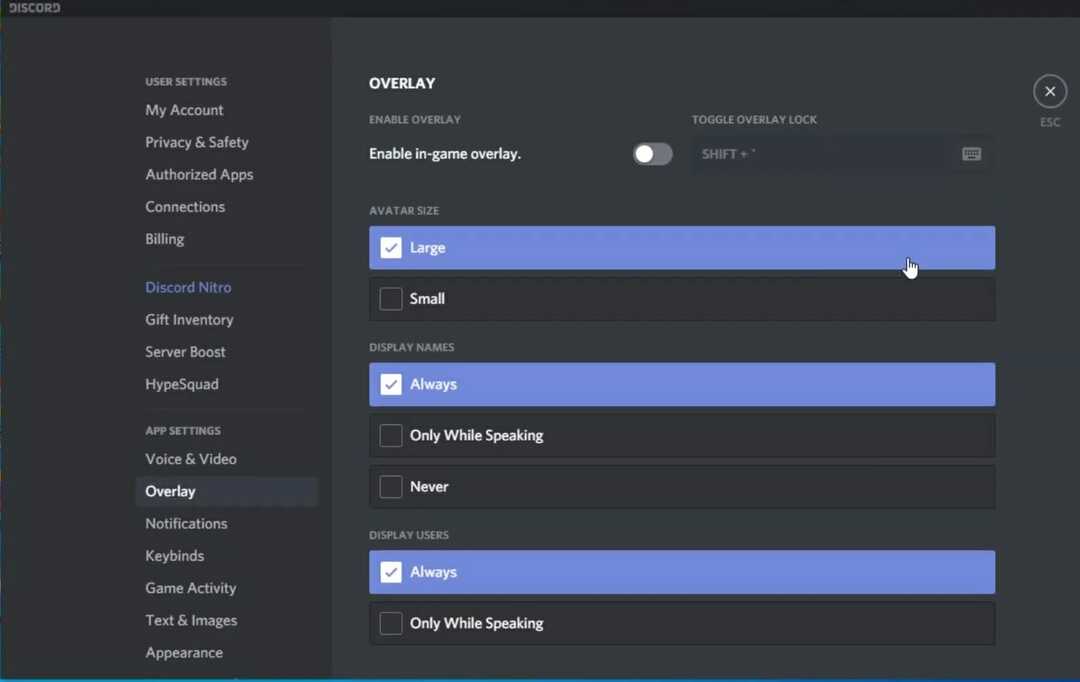
- Переключити Увімкнути накладення в грі налаштування ввімкнено, якщо його вимкнено.
3. Перевірте налаштування Game Activity
- Натисніть кнопку Налаштування користувача в розділі "Розбрат".
- Клацніть Ігрова діяльність щоб відкрити параметри на знімку безпосередньо нижче.
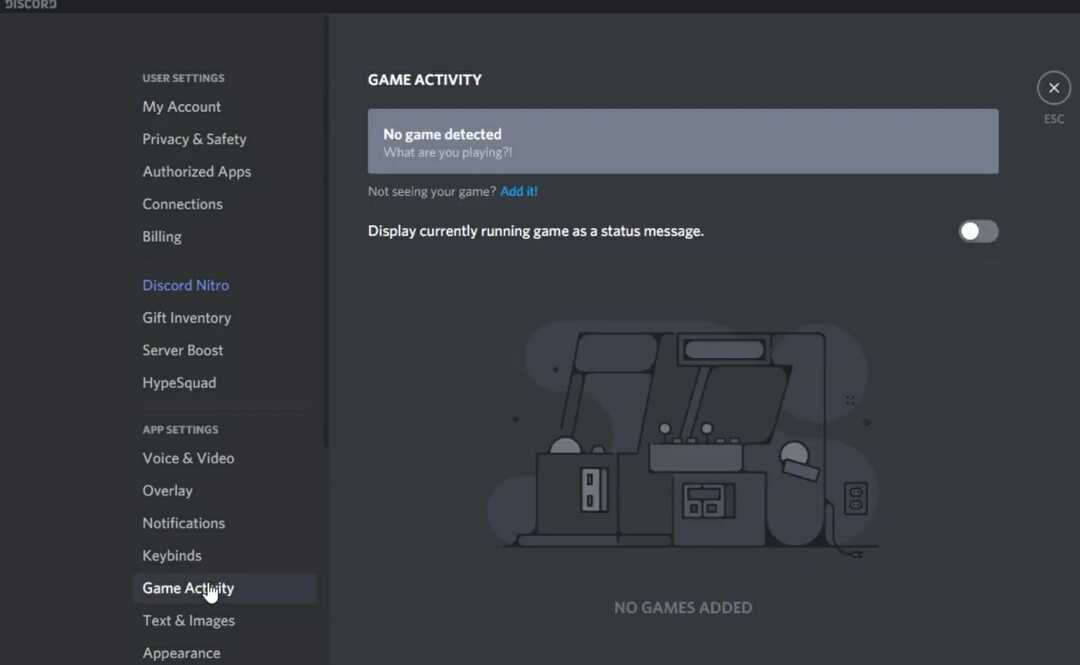
- Переключити Дисплей, який працює в даний момент гра як повідомлення про стан варіант на.
- Клацніть Додайте його щоб відкрити спадне меню.
- Виберіть Веселка Шість облогі клацніть на Додати гру кнопку.
4. Увімкніть налаштування режиму розробника та апаратного прискорення Discord
- Клацніть на Discord’s Налаштування користувача, щоб відкрити параметри.
- Виберіть Зовнішній вигляд вкладка, показана безпосередньо внизу.
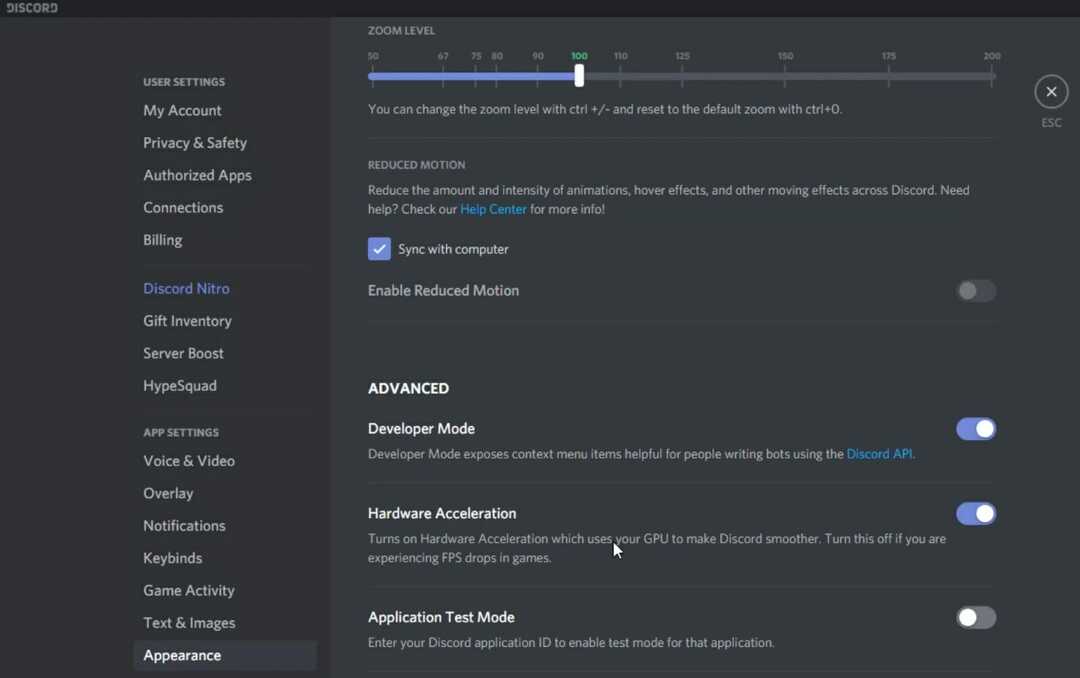
- Увімкніть Режим розробника варіант.
- Потім увімкніть Апаратне прискорення налаштування на.
Як я можу виправити голосовий чат Discord, який не працює для Rainbow Six Siege?
1. Виберіть 1 Frame Vsync
- Щоб виправити голосовий чат Discord, який не працює для гри, запустіть Rainbow Six Siege.
- Потім натисніть кнопку налаштувань у верхньому правому куті головного екрана Rainbow Six.
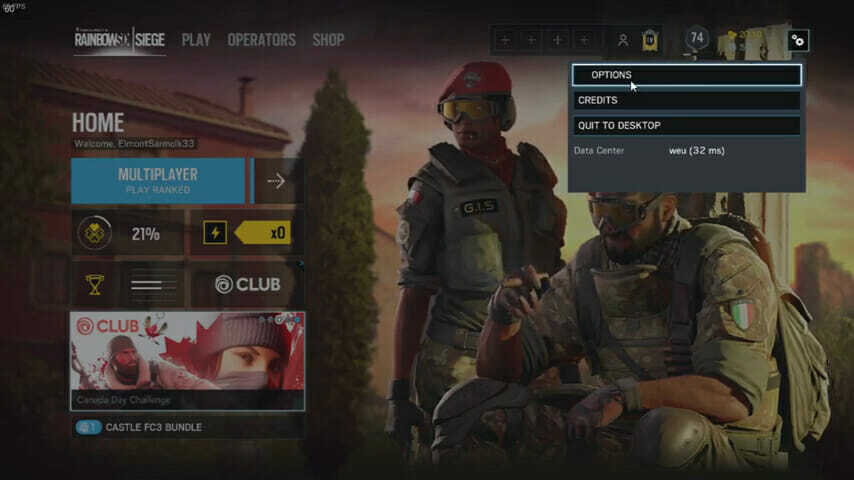
- Виберіть Варіанти щоб відкрити налаштування.
- Виберіть Дисплей вкладку.
- Потім прокрутіть до VSync параметр, показаний безпосередньо нижче.
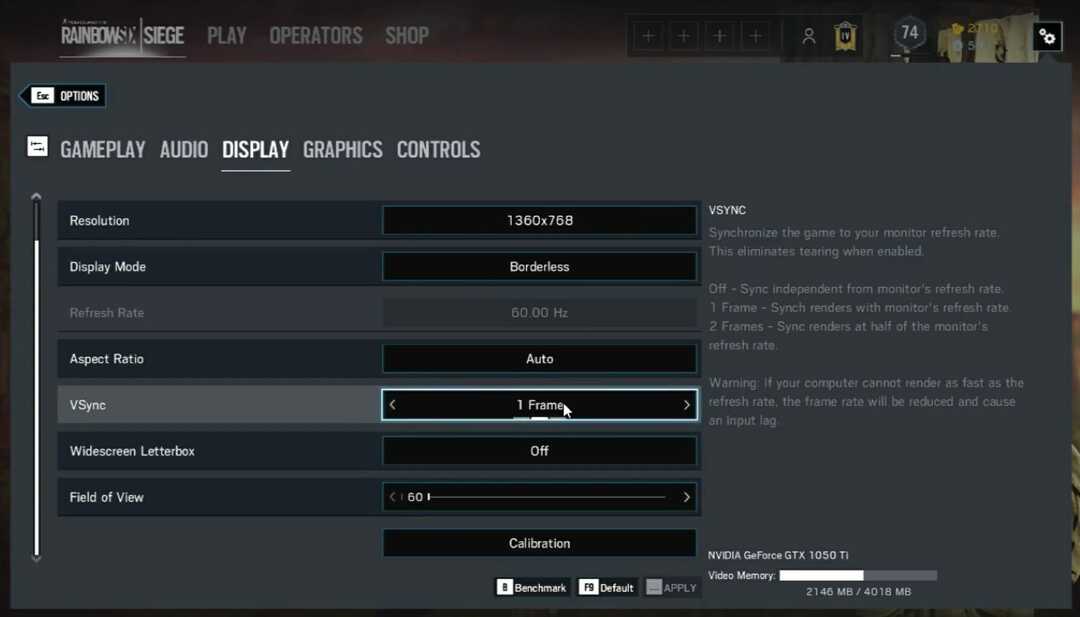
- Виберіть 1 Рамка для VSync налаштування.
- Клацніть на Подати заявку кнопку.
2. Встановіть пріоритет завдання Discord на високий
- Коли запущено Discord, клацніть правою кнопкою миші панель завдань і виберіть Диспетчер завдань.
- Виберіть Деталі вкладку в Диспетчер завдань.
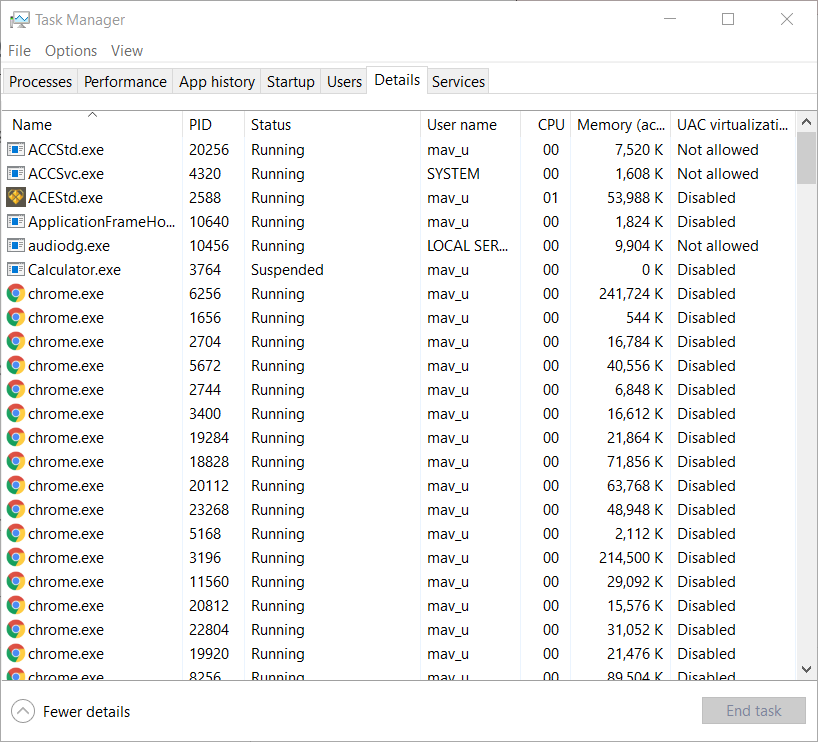
- Клацніть правою кнопкою миші процес Discord.exe, який використовує найбільше пам'яті (оперативної пам'яті).
- Виберіть Встановіть пріоритет у контекстному меню, яке відкриється.
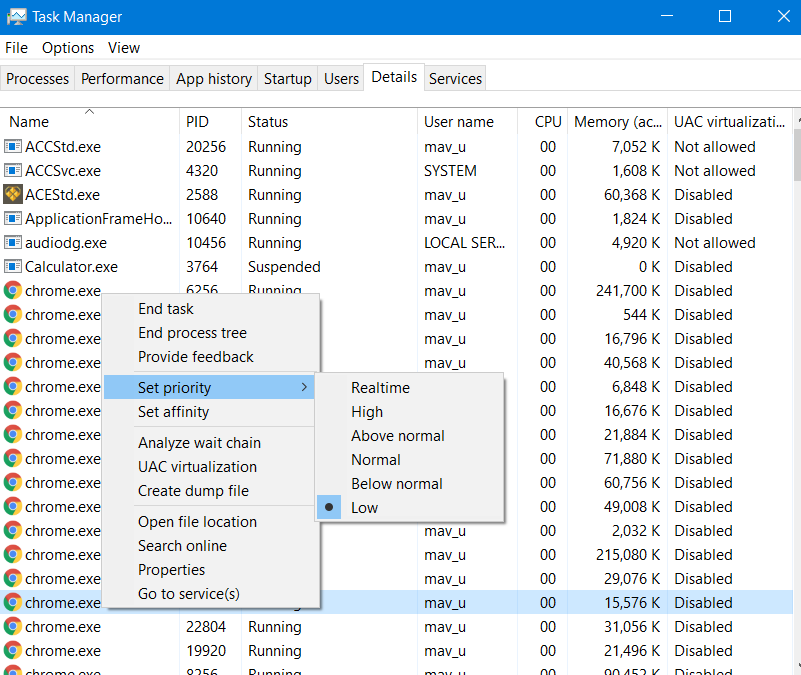
- Потім виберіть Високий варіант на Встановіть пріоритет підменю.
- Виберіть Змінити пріоритет у вікні запиту підтвердження, що відкриється.
3. Обмежте частоту кадрів для Rainbox Six
- відчинено Провідник файлів натисканням клавіш клавіатури Windows та E одночасно.
- Відкрийте свою папку гри Rainbow Six Siege.
- Виберіть, щоб відкрити папку із рядковим кодом, подібним до наведеного нижче.
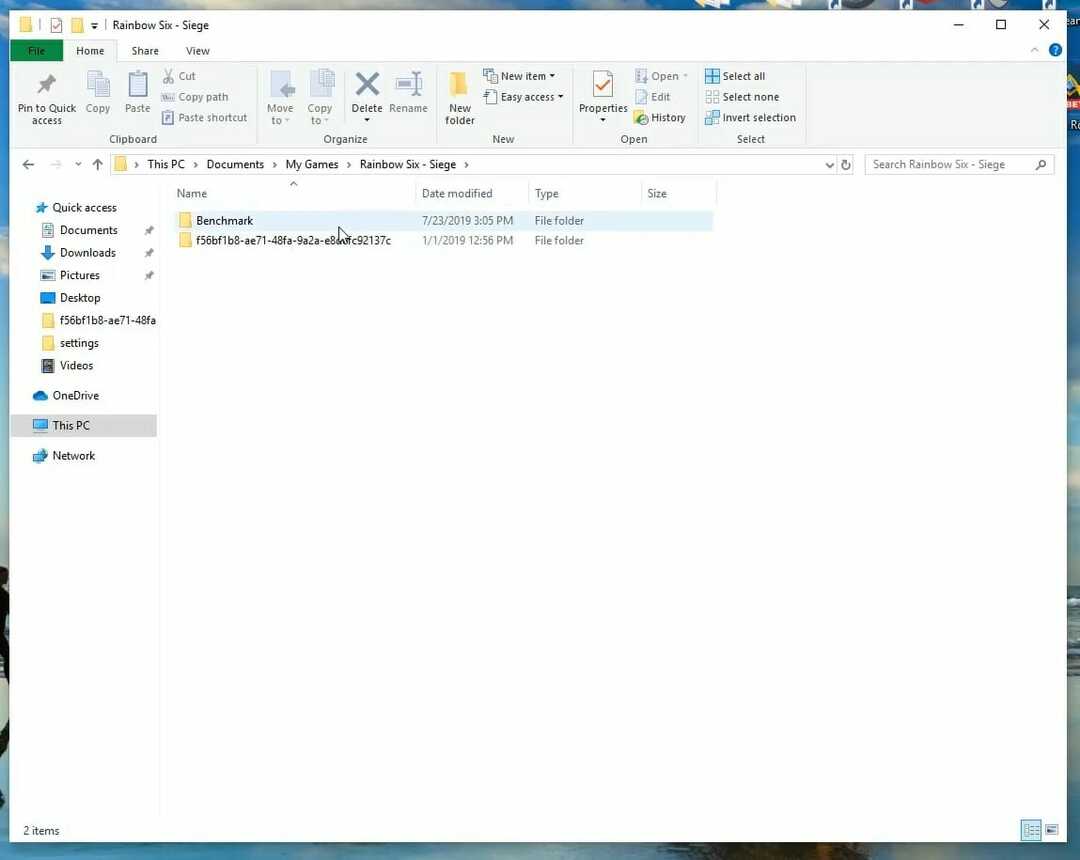
- Клацніть файл конфігурації GameSettings, щоб відкрити його в Блокноті.
- Прокрутіть униз до розділу Відображення у файлі конфігурації.
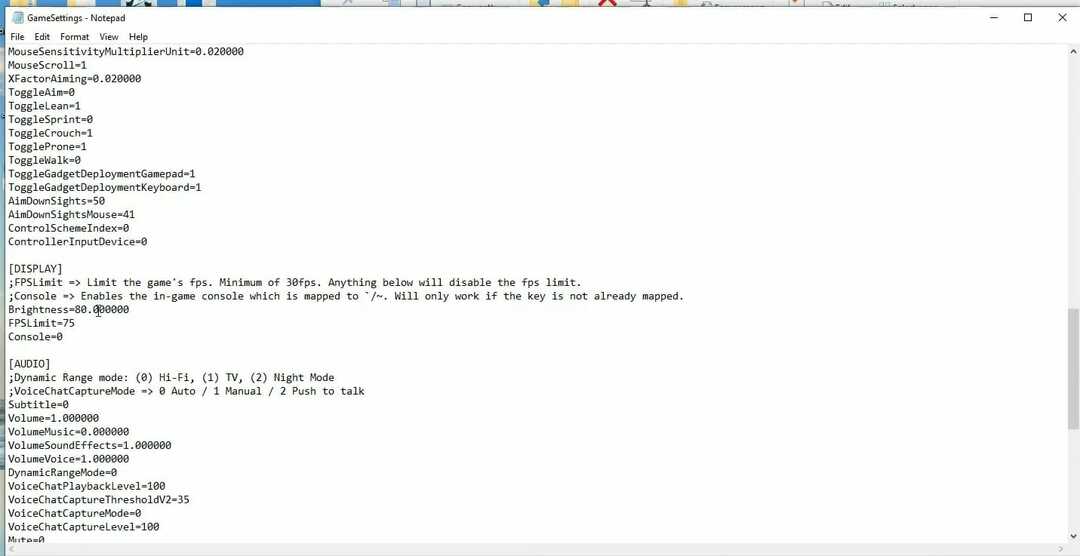
- Зменште значення FPSLimit до 75, якщо воно на даний момент вище цього.
- Клацніть Файл, щоб вибрати Зберегти варіант.
- Потім закрийте Блокнот.
- Клацніть правою кнопкою миші файл GameSettings і виберіть Властивості.
- Виберіть Атрибути лише для читання варіант.
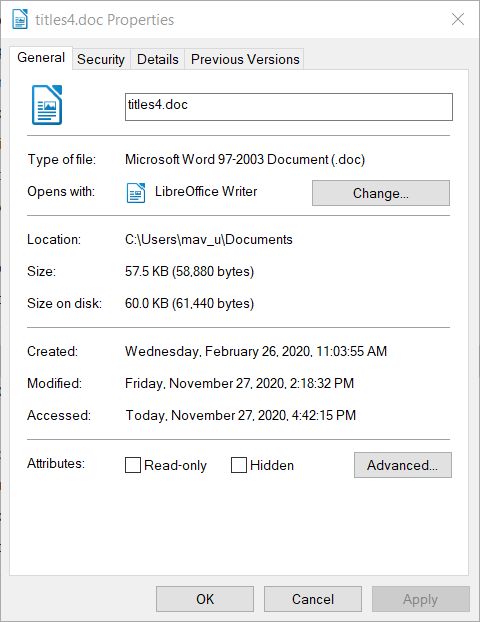
- Клацніть на Подати заявку і виберіть гаразд можливість виходу.
Ось деякі з резолюцій, які гравці підтвердили, що можуть виправити накладення Discord та проблеми з голосовим чатом для Rainbow Six Siege.
Отже, ці потенційні дозволи варті пострілу, коли ви не можете їх побачити Накладення розбіжностей або почуйте голосовий чат у грі під час гри Rainbow Six Siege.

![Discord and Rainbow Six Siege не працює [FIX]](/f/1a076ceec79efb55b2a599af65b01465.jpg?width=300&height=460)
